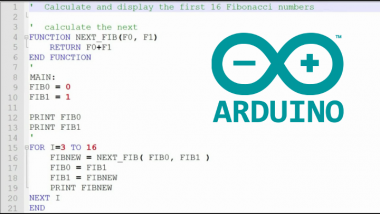Компьютер не видит Ардуино Уно?
Что делать в ситуации, когда плата Arduino Uno не появляется в диспетчере устройств на Windows и компьютер ее не видит? Эта проблема довольно распространенная, но легко решаемая. Сегодня вы в этом убедитесь, ведь для вас мы собрали все рекомендации специалистов и советы «бывалых» пользователей в одной информационной статье – она перед вами!
Начнем с причин, которые могут привести к подобной ошибке. Их несколько:
Пункты №2 и №4 мы объединили, т.к. решение проблемы схоже в обоих случаях. Советуем отключить антивирусное приложение и проверить конфигурации Виндоус – в целях безопасности система может блокировать работу сторонних устройств и программ. Далее пробуем задействовать другой USB-порт (быть может, предыдущий не корректно настроен). Не мешает проверить целостность USB-кабеля, вдруг он пережат ∕ скручен ∕ бракованный. Ну и наконец для верности можно попробовать установить софт на другом электронном девайсе (например, ноутбуке). Ничего не помогло? - Идем далее.
Ошибка № 3 – практика показывает, что очень часто дело именно в микроконтроллере ATmega16U2, который отвечает за коммуникацию по USB. Его следует обязательно прошить и делается это вручную. Порядок наших действий следующий: отключаем плату от ПК, замыкаем между собой контакты на несколько секунд (см. на скриншоте):
![]()
Снова подключаем Ардуино к девайсу, размыкаем контакты. Теперь комп видит «неизвестное устройство», для которого необходимо установить драйвера:
http://www.atmel.com/Images/JRE%20-%20Flip%20Installer%20-%203.4.7.112.exe
Файл прошивки скачиваем тут:
https://roboticsclub.org/redmine/projects/quadrotor/repository/revisions/58d82c77908eee0e1c222f7b38691e6532deb77b/raw/arduino-1.0/hardware/arduino/firmwares/arduino-usbserial/Arduino-usbserial-atmega16u2-Uno-Rev3.hex
Запускаем Atmel Flip:
![]() В подменю «Device Selection» выбираем ATmega16U2. В меню «File» кликаем «Load HEX File», нам нужна прошивка Arduino-usbserial-atmega16u2-Uno-Rev3.hex
В подменю «Device Selection» выбираем ATmega16U2. В меню «File» кликаем «Load HEX File», нам нужна прошивка Arduino-usbserial-atmega16u2-Uno-Rev3.hex
В меню «Settings → Communications» следует выбрать связь по USB. Теперь кликаем Run и дожидаемся окончания процесса прошивки. Заходим в Диспетчер, там должна появится такая информация:
![]()
Если ничего из описанного выше не сработало, и все манипуляции были напрасны, скорее всего ваша плата находится в нерабочем состоянии, а потому подлежит замене.
Сегодня мы говорили о том, что делать, если компьютер не видит Arduino Uno. Проблемы с настройкой и отображением компонентов возникают у всех, но решить их могут только настойчивые и уверенные в себе пользователи – как мы с вами. Надеемся, с нашей подробной инструкцией у вас все получится! Удачи!
Начнем с причин, которые могут привести к подобной ошибке. Их несколько:
- не установлены ∕ застарели драйвера (скачиваем ∕ обновляем их);
- неисправен USB-кабель или порт;
- заводской брак ∕ не прошит микроконтроллер;
- возможна блокировка ОС;
- повреждена ∕ неисправна сама плата Ардуино.
Пункты №2 и №4 мы объединили, т.к. решение проблемы схоже в обоих случаях. Советуем отключить антивирусное приложение и проверить конфигурации Виндоус – в целях безопасности система может блокировать работу сторонних устройств и программ. Далее пробуем задействовать другой USB-порт (быть может, предыдущий не корректно настроен). Не мешает проверить целостность USB-кабеля, вдруг он пережат ∕ скручен ∕ бракованный. Ну и наконец для верности можно попробовать установить софт на другом электронном девайсе (например, ноутбуке). Ничего не помогло? - Идем далее.
Ошибка № 3 – практика показывает, что очень часто дело именно в микроконтроллере ATmega16U2, который отвечает за коммуникацию по USB. Его следует обязательно прошить и делается это вручную. Порядок наших действий следующий: отключаем плату от ПК, замыкаем между собой контакты на несколько секунд (см. на скриншоте):

Снова подключаем Ардуино к девайсу, размыкаем контакты. Теперь комп видит «неизвестное устройство», для которого необходимо установить драйвера:
http://www.atmel.com/Images/JRE%20-%20Flip%20Installer%20-%203.4.7.112.exe
Файл прошивки скачиваем тут:
https://roboticsclub.org/redmine/projects/quadrotor/repository/revisions/58d82c77908eee0e1c222f7b38691e6532deb77b/raw/arduino-1.0/hardware/arduino/firmwares/arduino-usbserial/Arduino-usbserial-atmega16u2-Uno-Rev3.hex
Запускаем Atmel Flip:
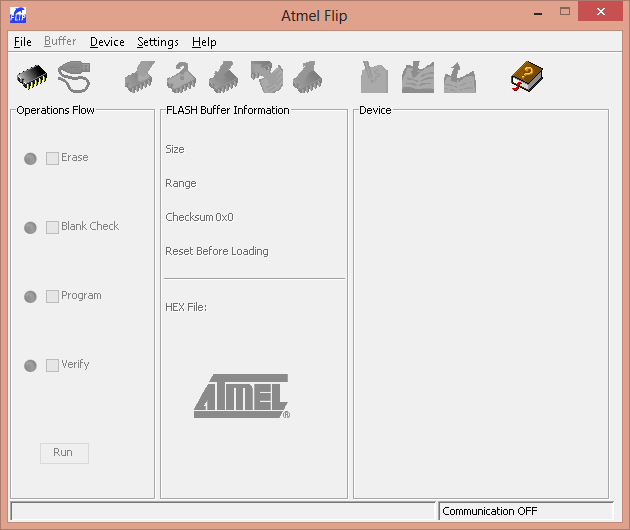 В подменю «Device Selection» выбираем ATmega16U2. В меню «File» кликаем «Load HEX File», нам нужна прошивка Arduino-usbserial-atmega16u2-Uno-Rev3.hex
В подменю «Device Selection» выбираем ATmega16U2. В меню «File» кликаем «Load HEX File», нам нужна прошивка Arduino-usbserial-atmega16u2-Uno-Rev3.hexВ меню «Settings → Communications» следует выбрать связь по USB. Теперь кликаем Run и дожидаемся окончания процесса прошивки. Заходим в Диспетчер, там должна появится такая информация:
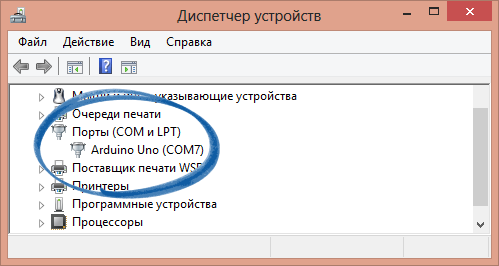
Если ничего из описанного выше не сработало, и все манипуляции были напрасны, скорее всего ваша плата находится в нерабочем состоянии, а потому подлежит замене.
Сегодня мы говорили о том, что делать, если компьютер не видит Arduino Uno. Проблемы с настройкой и отображением компонентов возникают у всех, но решить их могут только настойчивые и уверенные в себе пользователи – как мы с вами. Надеемся, с нашей подробной инструкцией у вас все получится! Удачи!
Похожие новости
И снова перед нами непростая дилемма - компьютер не видит Arduino Nano, потому скетчи не компилируются, ничего не работает. Как быть в этой непростой ситуации?...
Адресная светодиодная лента на Arduino – отличное решение для создания SMART освещения в любом помещении либо создания цветомузыки ∕ эффекта декоративной...
Прошить Arduino с помощью USBasp не сложно, но нужно понимать, для чего необходима данная процедура и как ее произвести в домашних условиях...
Популярные причины возникновения ошибок при компиляции кода в Ардуино...
Сегодня мы поговорим о том, как подключить ESP32 к Ардуино. Данная инструкция больше подходит для Windows девайсов (хотя и для других операционных систем типа...
1 комментария